Oglas
Jeste li ikada bili u procesu preuzimanja velike datoteke u Chromeu, a zatim iznenada i bez upozorenja, vaš Internet će se isključiti ili vaše računalo visi i prisiljeni ste ponovo pokrenuti sustav? Preuzimanje se također može prekinuti slučajnim uklanjanjem električnog kabela iz zidne utičnice ili zbog nestanka struje u vašem području.
Kada konačno ponovno pokrenete i pokrenete računalo, agonizantno shvatite da je napredak u preuzimanju nestao i da morate ponovo pokrenuti.

Ako se to dogodi nekoliko puta, jednostavno preuzimanje može potrajati godinama. Ako imate plan ograničene propusnosti ili vaš prijevoznik umanji vaše podatke Je li vaš prijevoznik usporava vašu neograničenu vezu podataka? Kako izbjeći bacanje podatakaAko imate neograničeni plan koji se guši nakon što pređete određene granice ili imate ograničenje podataka, kao što to čini većina ljudi, ovaj članak nudi savjete kako ublažiti bol. Čitaj više nakon što pređete ograničenje pravedne uporabe, posljedice prekida preuzimanja mogu biti skupe.
Nažalost, za razliku od Firefoxa i Internet Explorera koji vam omogućuju lakši nastavak prekinutog preuzimanja, ovo je Chrome područje koje jadno propadne. Ako ste umorni korisnik Chromea, sljedeći će vam postupak pomoći da izbjegnete ponovno pokretanje velikog preuzimanja. Napominjemo da sam ovo testirao u sustavu Windows 7.
Ova korisna aplikacija je besplatna i dio je GNU projekta. Njegova je osnovna svrha dohvaćanje sadržaja s web poslužitelja. Naziv je kombinacija riječi "World Wide Web" i "Get". Preuzmite program i instalirajte ga na svoje računalo. Ne instalirajte ga u mapu zadanih programa. Odaberite drugu lokaciju za instalaciju jer ćete morati kopirati neuspjelu datoteku za preuzimanje na istu lokaciju kao i Wget-ova izvršna datoteka.
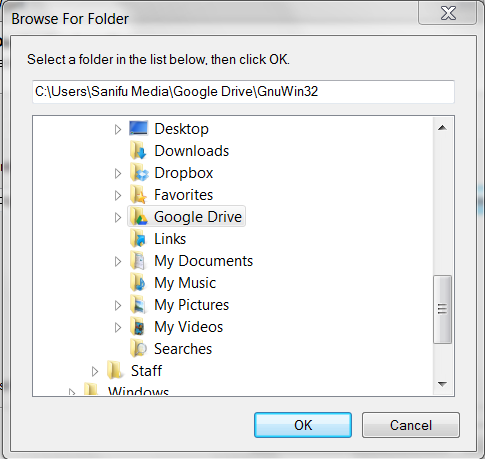
Pronađite nepotvrđenu datoteku za preuzimanje, zalijepite je na isto mjesto kao i Wget izvršnu datoteku. Pogledajte u Google pogon> GnuWin32> Posuda za otpatke mapu.
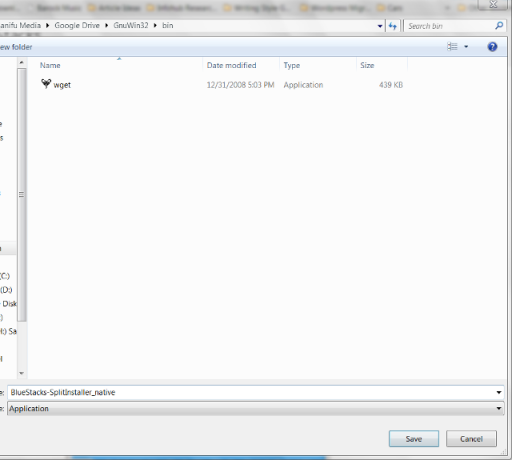
Preimenujte naziv brisanjem proširenja ".crdownload" kao što je prikazano u nastavku. Klik Da u obavijesti koja iskače.
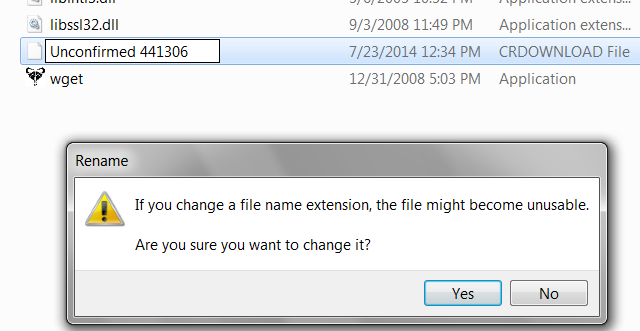
Zatim u mapi lokacije za preuzimanje pritisnite i držite tipku Shift, pritisnite desnu tipku miša i odaberite Ovdje otvorite naredbeni prozor.
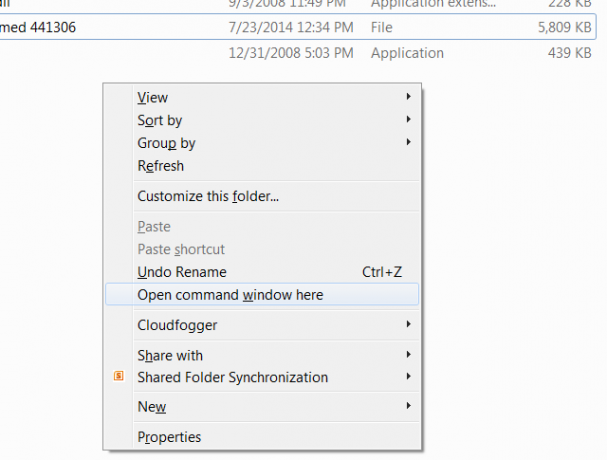
Treba pokrenuti naredbeni prozor. Upišite sljedeću naredbu wget -c [URL], gdje [URL] je veza za preuzimanje i pritisnite Unesi. Vezu za preuzimanje možete pronaći tako da pređete na svoju stranicu za preuzimanje Chromea pomoću prečaca Ctrl + J.
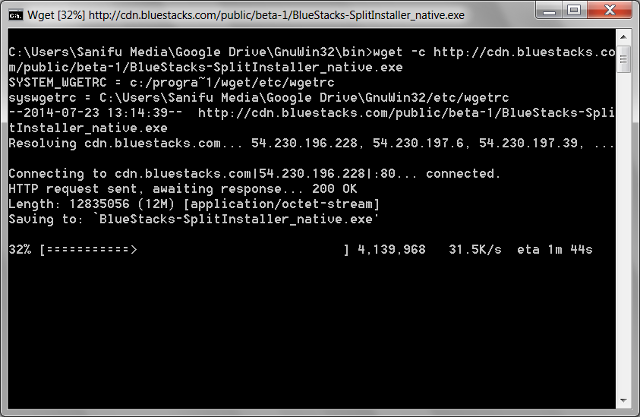
Primijetit ćete da se preuzimanje hvata tamo gdje je stalo prije prekida. Nakon dovršetka preuzimanja, naredbeni prozor se zatvara. Potvrdite da je datoteka preuzeta provjerom lokacije za preuzimanje.
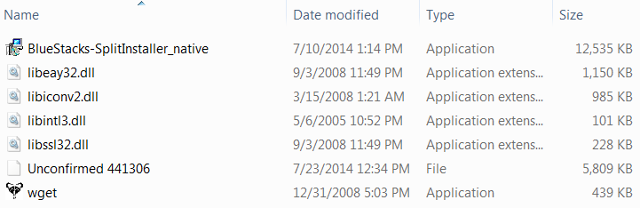
Možete li to učiniti s proširenjem ili aplikacijom?
Nažalost, ne postoji Chrome Manager koji bi preuzeo prekinuta preuzimanja na isti način kao dodatak Firefoxu, kao što je DownThemAll 7 Proširenja Korisnici Firefoxa vole ono što nema niti jedan preglednikProširenja nisu uvijek podržana u svim preglednicima. Provjerite ova omiljena proširenja samo za Firefox koja su toliko korisna da se možete pomicati s onog preglednika koji trenutno koristite. Čitaj više je u mogućnosti to učiniti. Isprobao sam nekoliko popularnih Chrome upravitelja preuzimanja i svi oni nisu uspjeli preuzeti preuzimanje u trenutku kad je prekinut. Jedina dostupna mogućnost bila je ponovno pokretanje. Chrome jednostavno još nema tu funkciju, ali nadamo se da će programeri tu značajku uključiti u sljedećem izdanju. To je još jedna stvar Chrome vam ne dopušta Sloboda Firefoxa! Četiri stvari koje Chrome ne dozvoljava korisnicimaMislite da Chrome može sve? Razmisli ponovno. Evo četiri stvari koje korisnici Firefoxa mogu lako učiniti, a korisnici Chromea u osnovi ne mogu. Čitaj više , to radi Firefox.
Eksperimentalne značajke
Tamo je Chrome eksperimentalna značajka Koristite Google Chrome? Evo kako doći do haube i prilagoditi posebne postavkeChrome je jedan od mojih najdražih Googleovih proizvoda. Google je dobio nekoliko osnovnih, osnovnih načela upravo u svom dizajnu, i umjesto da se s vremenom razbuktao kao i većina softvera, Chrome je ostao svjež, siguran i vrlo ... Čitaj više što bi trebalo omogućiti nastavak preuzimanja iako ga nisam mogao natjerati da radi u sustavu Windows 7. Ova značajka može se pristupiti upisivanjem "Chrome: // zastave" u URL traku. Ovo vas vodi u Chromeove eksperimentalne značajke. Pomaknite se prema dolje i potražite Omogući nastavak preuzimanja i clizati Omogućiti.

Ako to uspije, trebali biste vidjeti novu stavku kontekstnog izbornika s oznakom Rezime odmah klikom na datoteku na Chromeovoj stranici za preuzimanje. Ali kao što sam rekao, ovo je eksperimentalna značajka i programeri ne daju jamstva o tome radi li. Koliko znam, ne radi u sustavu Windows 7 i ove podatke sadim samo ovdje, za korisnike Mac-a, Linuxa i Chrome OS-a koji možda imaju više sreće s tom značajkom.
Kako nastavljate s preuzimanjima?
Konačno, ako trebate preuzeti stvarno veliku datoteku, za trenutak je najbolje koristiti Firefox ako vam je internetska veza neispravna. Alternativno, možete potražiti na mreži torrent verziju datoteke i preuzeti je putem Bit Torrent klijenta, poput uTorrent. To svakako daje zaokret u Chrome Vs Firefox Vs Opera Ratovi preglednika: Firefox vs. Chrome vs. Opera, definitivno mjeriloKad biste mogli odabrati samo jedan preglednik, koji bi to bio? Koji je najbolji: Firefox, Chrome ili Opera? Pokazat ćemo vam. Čitaj više raspravu.
Jeste li ikada morali nastaviti prekinuti preuzimanje u Chromeu? Kako ste to riješili? Podijelite svoje uvide i prijedloge u komentarima ispod.
Kihara je pisac i savjetnik za digitalne medije. Ima veliku strast prema tehnologiji. Povežite se s njim putem Twittera @kiharakimachia